Bazel を初めて使用する場合は、まず Bazel を使用した Android のビルドのチュートリアルをご覧ください。
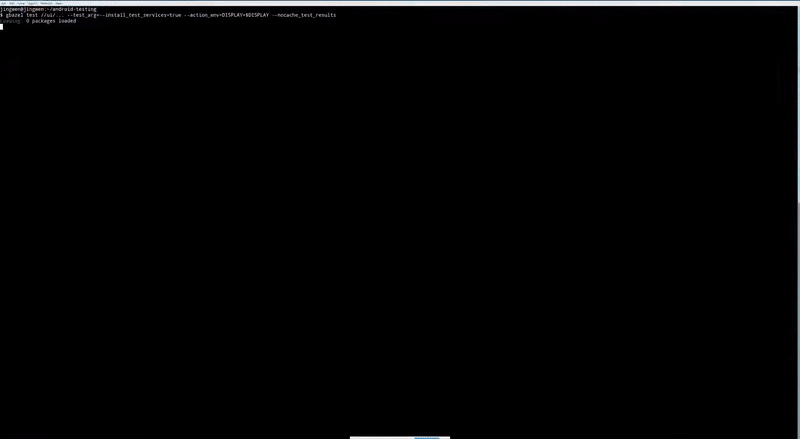
図 1. Android インストルメンテーション テストを並列実行する。
android_instrumentation_test
を使用すると、デベロッパーは Android エミュレータとデバイスでアプリをテストできます。実際の Android フレームワーク API と Android テスト ライブラリを利用します。
密閉性と再現性を確保するため、Bazel はサンドボックスで Android エミュレータを作成して起動し、テストが常にクリーンな状態から実行されるようにします。各テストには分離されたエミュレータ インスタンスが割り当てられるため、テスト間で状態を渡すことなく、テストを並行して実行できます。
Android インストルメンテーション テストの詳細については、Android デベロッパー ドキュメントをご覧ください。
問題については、GitHub 公開バグトラッカーで報告してください。
仕組み
android_instrumentation_test ターゲットで bazel test を初めて実行すると、Bazel は次の手順を実行します。
- テスト APK、テスト対象の APK、およびそれらの推移的依存関係をビルドします
- クリーンなエミュレータの状態を作成、起動、キャッシュに保存します
- エミュレータを起動します
- APK をインストールする
- Android Test Orchestrator を利用してテストを実行します。
- エミュレータをシャットダウンします
- 結果を報告する
以降のテスト実行では、Bazel はステップ 2 で作成されたクリーンなキャッシュ状態からエミュレータを起動するため、以前の実行の残存状態はありません。エミュレータの状態をキャッシュに保存すると、テストの実行も高速化されます。
前提条件
環境が次の前提条件を満たしていることを確認します。
Linux。Ubuntu 16.04 と 18.04 でテスト済み。
Bazel 0.12.0 以降。
bazel info releaseを実行してバージョンを確認します。
bazel info releaseこれにより、次のような出力が生成されます。
release 4.1.0
- KVM。Bazel では、Linux で KVM を使用したハードウェア アクセラレーションがエミュレータに必要です。Ubuntu の場合は、こちらのインストール手順に沿って操作してください。
KVM の構成が正しいことを確認するには、次のコマンドを実行します。
apt-get install cpu-checker && kvm-ok次のメッセージが出力された場合は、構成が正しいことを示します。
INFO: /dev/kvm exists
KVM acceleration can be used
- Xvfb。ヘッドレス テスト(CI サーバーなど)を実行するには、Bazel に X 仮想フレームバッファが必要です。
インストールするには、次のコマンドを実行します。
apt-get install xvfb次のコマンドを実行して、Xvfb が正しくインストールされ、/usr/bin/Xvfb にインストールされていることを確認します。
which Xvfb次のような出力が表示されます。
/usr/bin/Xvfb
- 32 ビット ライブラリ。テスト インフラストラクチャで使用されるバイナリの一部は 32 ビットであるため、64 ビットマシンでは 32 ビット バイナリを実行できることを確認してください。Ubuntu の場合は、次の 32 ビット ライブラリをインストールします。
sudo apt-get install libc6:i386 libncurses5:i386 libstdc++6:i386 lib32z1 libbz2-1.0:i386スタートガイド
次に、android_instrumentation_test の一般的なターゲット依存関係グラフを示します。
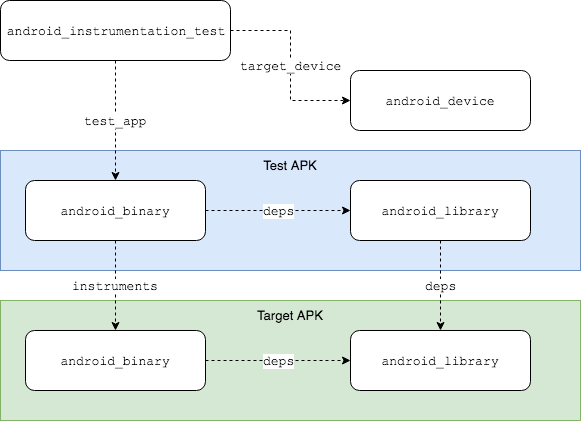
図 2. android_instrumentation_test のターゲット依存関係グラフ。
BUILD ファイル
このグラフは、次のような BUILD ファイルに変換されます。
android_instrumentation_test(
name = "my_test",
test_app = ":my_test_app",
target_device = "@android_test_support//tools/android/emulated_devices/generic_phone:android_23_x86",
)
# Test app and library
android_binary(
name = "my_test_app",
instruments = ":my_app",
manifest = "AndroidTestManifest.xml",
deps = [":my_test_lib"],
# ...
)
android_library(
name = "my_test_lib",
srcs = glob(["javatest/**/*.java"]),
deps = [
":my_app_lib",
"@maven//:androidx_test_core",
"@maven//:androidx_test_runner",
"@maven//:androidx_test_espresso_espresso_core",
],
# ...
)
# Target app and library under test
android_binary(
name = "my_app",
manifest = "AndroidManifest.xml",
deps = [":my_app_lib"],
# ...
)
android_library(
name = "my_app_lib",
srcs = glob(["java/**/*.java"]),
deps = [
"@maven//:androidx_appcompat_appcompat",
"@maven//:androidx_annotation_annotation",
]
# ...
)
ルール android_instrumentation_test の主な属性は次のとおりです。
test_app:android_binaryターゲット。このターゲットには、Espresso や UIAutomator などのテストコードと依存関係が含まれています。選択したandroid_binaryターゲットでは、テスト対象のアプリである別のandroid_binaryを指すinstruments属性を指定する必要があります。target_device:android_deviceターゲット。このターゲットは、Bazel がテストの作成、起動、実行に使用する Android エミュレータの仕様を記述します。詳しくは、Android デバイスの選択に関するセクションをご覧ください。
テストアプリの AndroidManifest.xml には、<instrumentation> タグを含める必要があります。このタグでは、ターゲット アプリのパッケージと、インストゥルメンテーション テストランナーの完全修飾クラス名 androidx.test.runner.AndroidJUnitRunner の属性を指定する必要があります。
テストアプリの AndroidTestManifest.xml の例を次に示します。
<?xml version="1.0" encoding="UTF-8"?>
<manifest xmlns:android="http://schemas.android.com/apk/res/android"
xmlns:tools="http://schemas.android.com/tools"
package="com.example.android.app.test"
android:versionCode="1"
android:versionName="1.0">
<instrumentation
android:name="androidx.test.runner.AndroidJUnitRunner"
android:targetPackage="com.example.android.app" />
<uses-sdk
android:minSdkVersion="16"
android:targetSdkVersion="27" />
<application >
<!-- ... -->
</application>
</manifest>
WORKSPACE の依存関係
このルールを使用するには、プロジェクトが次の外部リポジトリに依存している必要があります。
@androidsdk: Android SDK。Android Studio からダウンロードします。@android_test_support: テストランナー、エミュレータ ランチャー、android_deviceターゲットをホストします。最新リリースはこちらで確認できます。
これらの依存関係を有効にするには、WORKSPACE ファイルに次の行を追加します。
# Android SDK
android_sdk_repository(
name = "androidsdk",
path = "/path/to/sdk", # or set ANDROID_HOME
)
# Android Test Support
ATS_COMMIT = "$COMMIT_HASH"
http_archive(
name = "android_test_support",
strip_prefix = "android-test-%s" % ATS_COMMIT,
urls = ["https://github.com/android/android-test/archive/%s.tar.gz" % ATS_COMMIT],
)
load("@android_test_support//:repo.bzl", "android_test_repositories")
android_test_repositories()
Maven の依存関係
Google Maven や Maven Central などのリポジトリから Maven アーティファクトへの依存関係を管理するには、rules_jvm_external などの Maven リゾルバを使用する必要があります。
このページの残りの部分では、rules_jvm_external を使用して Maven リポジトリから依存関係を解決して取得する方法について説明します。
android_device ターゲットの選択
android_instrumentation_test.target_device は、テストを実行する Android デバイスを指定します。これらの android_device ターゲットは @android_test_support で定義されています。
たとえば、特定のターゲットのソースをクエリするには、次のコマンドを実行します。
bazel query --output=build @android_test_support//tools/android/emulated_devices/generic_phone:android_23_x86次のような出力が生成されます。
# .../external/android_test_support/tools/android/emulated_devices/generic_phone/BUILD:43:1
android_device(
name = "android_23_x86",
visibility = ["//visibility:public"],
tags = ["requires-kvm"],
generator_name = "generic_phone",
generator_function = "make_device",
generator_location = "tools/android/emulated_devices/generic_phone/BUILD:43",
vertical_resolution = 800,
horizontal_resolution = 480,
ram = 2048,
screen_density = 240,
cache = 32,
vm_heap = 256,
system_image = "@android_test_support//tools/android/emulated_devices/generic_phone:android_23_x86_images",
default_properties = "@android_test_support//tools/android/emulated_devices/generic_phone:_android_23_x86_props",
)
デバイス ターゲット名は次のテンプレートを使用します。
@android_test_support//tools/android/emulated_devices/device_type:system_api_level_x86_qemu2
android_device を起動するには、選択した API レベルの system_image が必要です。システム イメージをダウンロードするには、Android SDK の tools/bin/sdkmanager を使用します。たとえば、generic_phone:android_23_x86 のシステム イメージをダウンロードするには、$sdk/tools/bin/sdkmanager
"system-images;android-23;default;x86" を実行します。
@android_test_support でサポートされている android_device ターゲットの完全なリストを表示するには、次のコマンドを実行します。
bazel query 'filter("x86_qemu2$", kind(android_device, @android_test_support//tools/android/emulated_devices/...:*))'現在、Bazel は x86 ベースのエミュレータのみをサポートしています。パフォーマンスを向上させるには、QEMU ターゲットではなく QEMU2 android_device ターゲットを使用します。
テストの実行
テストを実行するには、プロジェクトの project root:/.bazelrc ファイルに次の行を追加します。
# Configurations for testing with Bazel
# Select a configuration by running
# `bazel test //my:target --config={headless, gui, local_device}`
# Headless instrumentation tests (No GUI)
test:headless --test_arg=--enable_display=false
# Graphical instrumentation tests. Ensure that $DISPLAY is set.
test:gui --test_env=DISPLAY
test:gui --test_arg=--enable_display=true
# Testing with a local emulator or device. Ensure that `adb devices` lists the
# device.
# Run tests serially.
test:local_device --test_strategy=exclusive
# Use the local device broker type, as opposed to WRAPPED_EMULATOR.
test:local_device --test_arg=--device_broker_type=LOCAL_ADB_SERVER
# Uncomment and set $device_id if there is more than one connected device.
# test:local_device --test_arg=--device_serial_number=$device_id
次に、いずれかの構成を使用してテストを実行します。
bazel test //my/test:target --config=guibazel test //my/test:target --config=headlessbazel test //my/test:target --config=local_device
構成は 1 つだけ使用してください。そうしないと、テストが失敗します。
ヘッドレス テスト
Xvfb を使用すると、グラフィカル インターフェースのないエミュレータ(ヘッドレス テストとも呼ばれます)でテストできます。テストの実行時にグラフィカル インターフェースを無効にするには、テスト引数 --enable_display=false を Bazel に渡します。
bazel test //my/test:target --test_arg=--enable_display=falseGUI テスト
$DISPLAY 環境変数が設定されている場合は、テストの実行中にエミュレータのグラフィカル インターフェースを有効にできます。これを行うには、次のテスト引数を Bazel に渡します。
bazel test //my/test:target --test_arg=--enable_display=true --test_env=DISPLAYローカル エミュレータまたはデバイスでのテスト
Bazel は、ローカルで起動したエミュレータまたは接続されたデバイスでの直接テストもサポートしています。ローカルテストモードを有効にするには、--test_strategy=exclusive フラグと --test_arg=--device_broker_type=LOCAL_ADB_SERVER フラグを渡します。接続されているデバイスが複数ある場合は、--test_arg=--device_serial_number=$device_id フラグを渡します。ここで、$device_id は adb devices にリストされているデバイス/エミュレータの ID です。
サンプル プロジェクト
標準的なプロジェクト サンプルをお探しの場合は、Espresso と UIAutomator を使用するプロジェクトの Android テスト サンプルをご覧ください。
Espresso のセットアップ
Espresso(androidx.test.espresso)で UI テストを作成する場合は、次のスニペットを使用して、よく使用される Espresso アーティファクトとその依存関係のリストで Bazel ワークスペースを設定できます。
androidx.test.espresso:espresso-core
androidx.test:rules
androidx.test:runner
javax.inject:javax.inject
org.hamcrest:java-hamcrest
junit:junit
これらの依存関係を整理する方法の 1 つは、project root/BUILD.bazel ファイルに //:test_deps 共有ライブラリを作成することです。
java_library(
name = "test_deps",
visibility = ["//visibility:public"],
exports = [
"@maven//:androidx_test_espresso_espresso_core",
"@maven//:androidx_test_rules",
"@maven//:androidx_test_runner",
"@maven//:javax_inject_javax_inject"
"@maven//:org_hamcrest_java_hamcrest",
"@maven//:junit_junit",
],
)
次に、project root/WORKSPACE に必要な依存関係を追加します。
load("@bazel_tools//tools/build_defs/repo:http.bzl", "http_archive")
RULES_JVM_EXTERNAL_TAG = "2.8"
RULES_JVM_EXTERNAL_SHA = "79c9850690d7614ecdb72d68394f994fef7534b292c4867ce5e7dec0aa7bdfad"
http_archive(
name = "rules_jvm_external",
strip_prefix = "rules_jvm_external-%s" % RULES_JVM_EXTERNAL_TAG,
sha256 = RULES_JVM_EXTERNAL_SHA,
url = "https://github.com/bazelbuild/rules_jvm_external/archive/%s.zip" % RULES_JVM_EXTERNAL_TAG,
)
load("@rules_jvm_external//:defs.bzl", "maven_install")
maven_install(
artifacts = [
"junit:junit:4.12",
"javax.inject:javax.inject:1",
"org.hamcrest:java-hamcrest:2.0.0.0"
"androidx.test.espresso:espresso-core:3.1.1",
"androidx.test:rules:aar:1.1.1",
"androidx.test:runner:aar:1.1.1",
],
repositories = [
"https://maven.google.com",
"https://repo1.maven.org/maven2",
],
)
最後に、テストの android_binary ターゲットに //:test_deps の依存関係を追加します。
android_binary(
name = "my_test_app",
instruments = "//path/to:app",
deps = [
"//:test_deps",
# ...
],
# ...
)
ヒント
テストログの読み取り
--test_output=errors を使用して失敗したテストのログを出力するか、--test_output=all を使用してすべてのテスト出力を出力します。個々のテストログを探している場合は、$PROJECT_ROOT/bazel-testlogs/path/to/InstrumentationTestTargetName に移動してください。
たとえば、BasicSample 標準プロジェクトのテストログが bazel-testlogs/ui/espresso/BasicSample/BasicSampleInstrumentationTest にある場合は、次のコマンドを実行します。
tree bazel-testlogs/ui/espresso/BasicSample/BasicSampleInstrumentationTest出力は次のようになります。
$ tree bazel-testlogs/ui/espresso/BasicSample/BasicSampleInstrumentationTest
.
├── adb.409923.log
├── broker_logs
│ ├── aapt_binary.10.ok.txt
│ ├── aapt_binary.11.ok.txt
│ ├── adb.12.ok.txt
│ ├── adb.13.ok.txt
│ ├── adb.14.ok.txt
│ ├── adb.15.fail.txt
│ ├── adb.16.ok.txt
│ ├── adb.17.fail.txt
│ ├── adb.18.ok.txt
│ ├── adb.19.fail.txt
│ ├── adb.20.ok.txt
│ ├── adb.21.ok.txt
│ ├── adb.22.ok.txt
│ ├── adb.23.ok.txt
│ ├── adb.24.fail.txt
│ ├── adb.25.ok.txt
│ ├── adb.26.fail.txt
│ ├── adb.27.ok.txt
│ ├── adb.28.fail.txt
│ ├── adb.29.ok.txt
│ ├── adb.2.ok.txt
│ ├── adb.30.ok.txt
│ ├── adb.3.ok.txt
│ ├── adb.4.ok.txt
│ ├── adb.5.ok.txt
│ ├── adb.6.ok.txt
│ ├── adb.7.ok.txt
│ ├── adb.8.ok.txt
│ ├── adb.9.ok.txt
│ ├── android_23_x86.1.ok.txt
│ └── exec-1
│ ├── adb-2.txt
│ ├── emulator-2.txt
│ └── mksdcard-1.txt
├── device_logcat
│ └── logcat1635880625641751077.txt
├── emulator_itCqtc.log
├── outputs.zip
├── pipe.log.txt
├── telnet_pipe.log.txt
└── tmpuRh4cy
├── watchdog.err
└── watchdog.out
4 directories, 41 files
エミュレータのログを読む
android_device ターゲットのエミュレータログは、/tmp/ ディレクトリに emulator_xxxxx.log という名前で保存されます。ここで、xxxxx はランダムに生成された文字列です。
次のコマンドを使用して、最新のエミュレータログを確認します。
ls -1t /tmp/emulator_*.log | head -n 1複数の API レベルに対するテスト
複数の API レベルに対してテストを行う場合は、リスト内包表記を使用して、各 API レベルのテスト ターゲットを作成できます。次に例を示します。
API_LEVELS = [
"19",
"20",
"21",
"22",
]
[android_instrumentation_test(
name = "my_test_%s" % API_LEVEL,
test_app = ":my_test_app",
target_device = "@android_test_support//tools/android/emulated_devices/generic_phone:android_%s_x86_qemu2" % API_LEVEL,
) for API_LEVEL in API_LEVELS]
既知の問題
- テスト後にフォークされた adb サーバー プロセスが終了しない
- APK のビルドはすべてのプラットフォーム(Linux、macOS、Windows)で機能しますが、テストは Linux でのみ機能します。
--config=local_adbを使用する場合でも、ユーザーはandroid_instrumentation_test.target_deviceを指定する必要があります。- ローカル デバイスまたはエミュレータを使用している場合、Bazel はテスト後に APK をアンインストールしません。次のコマンドを実行して、パッケージをクリーンアップします。
adb shell pm list
packages com.example.android.testing | cut -d ':' -f 2 | tr -d '\r' | xargs
-L1 -t adb uninstall
